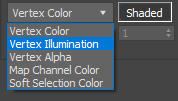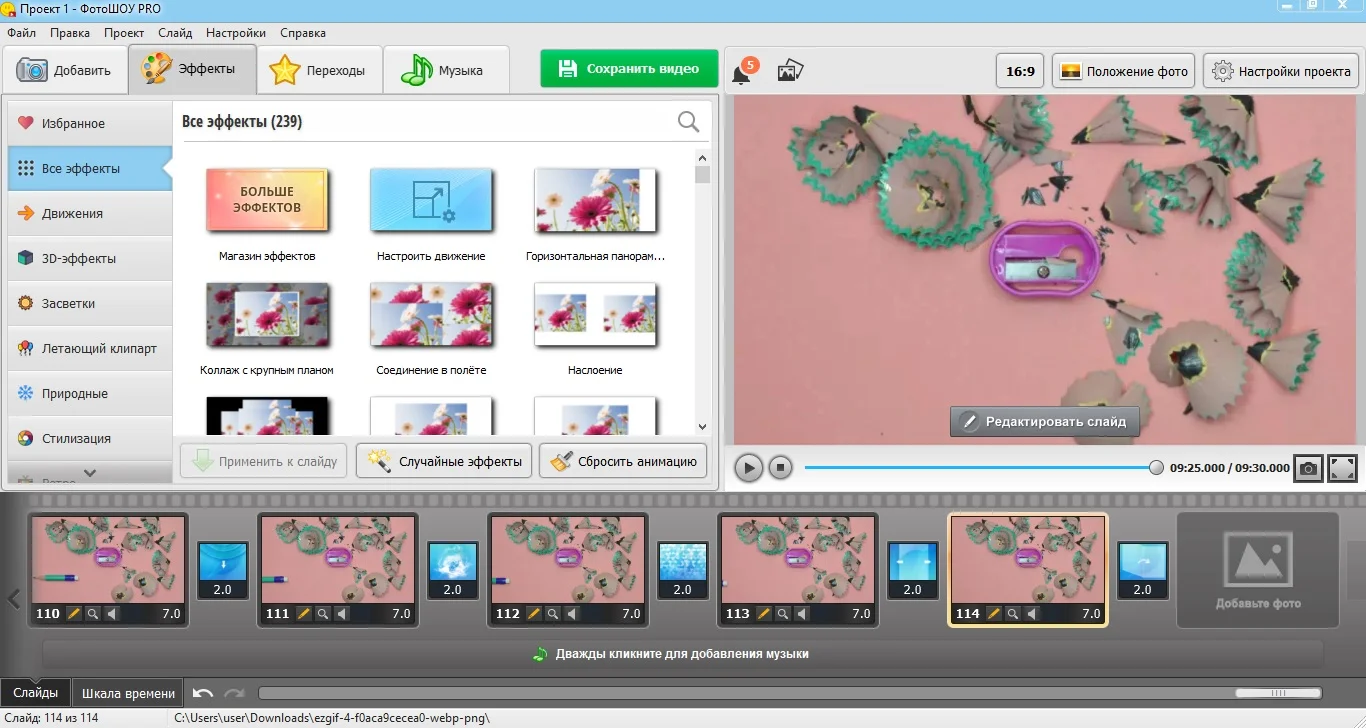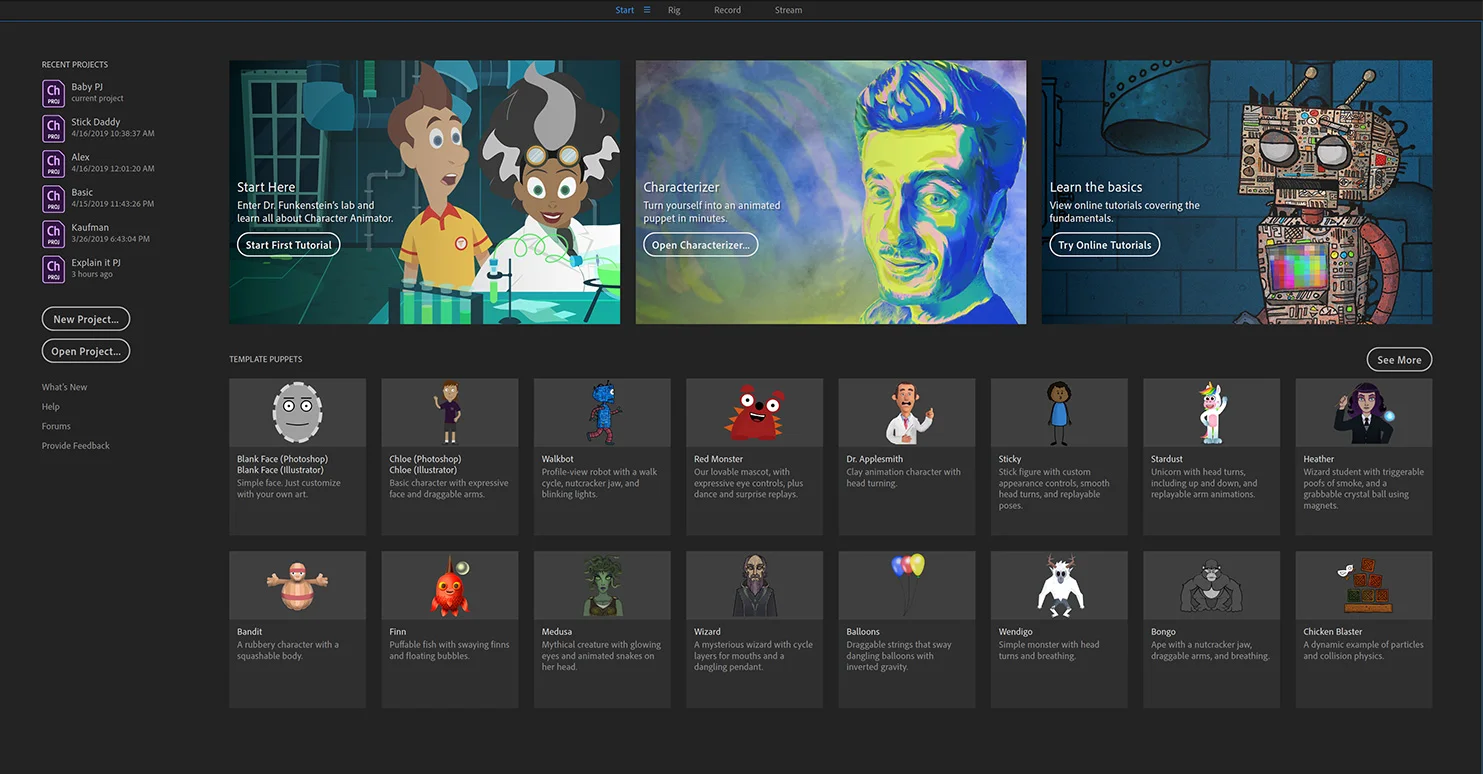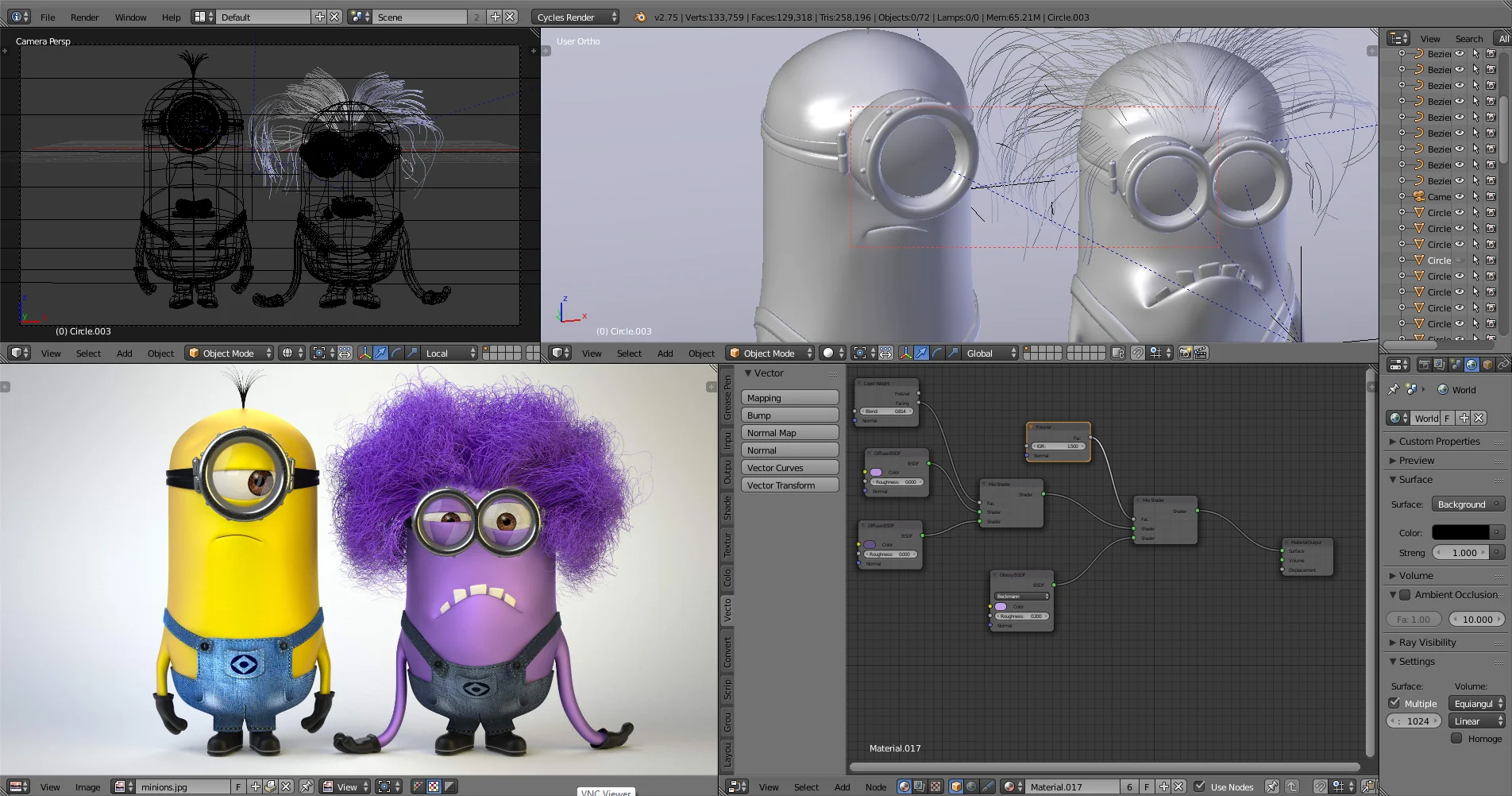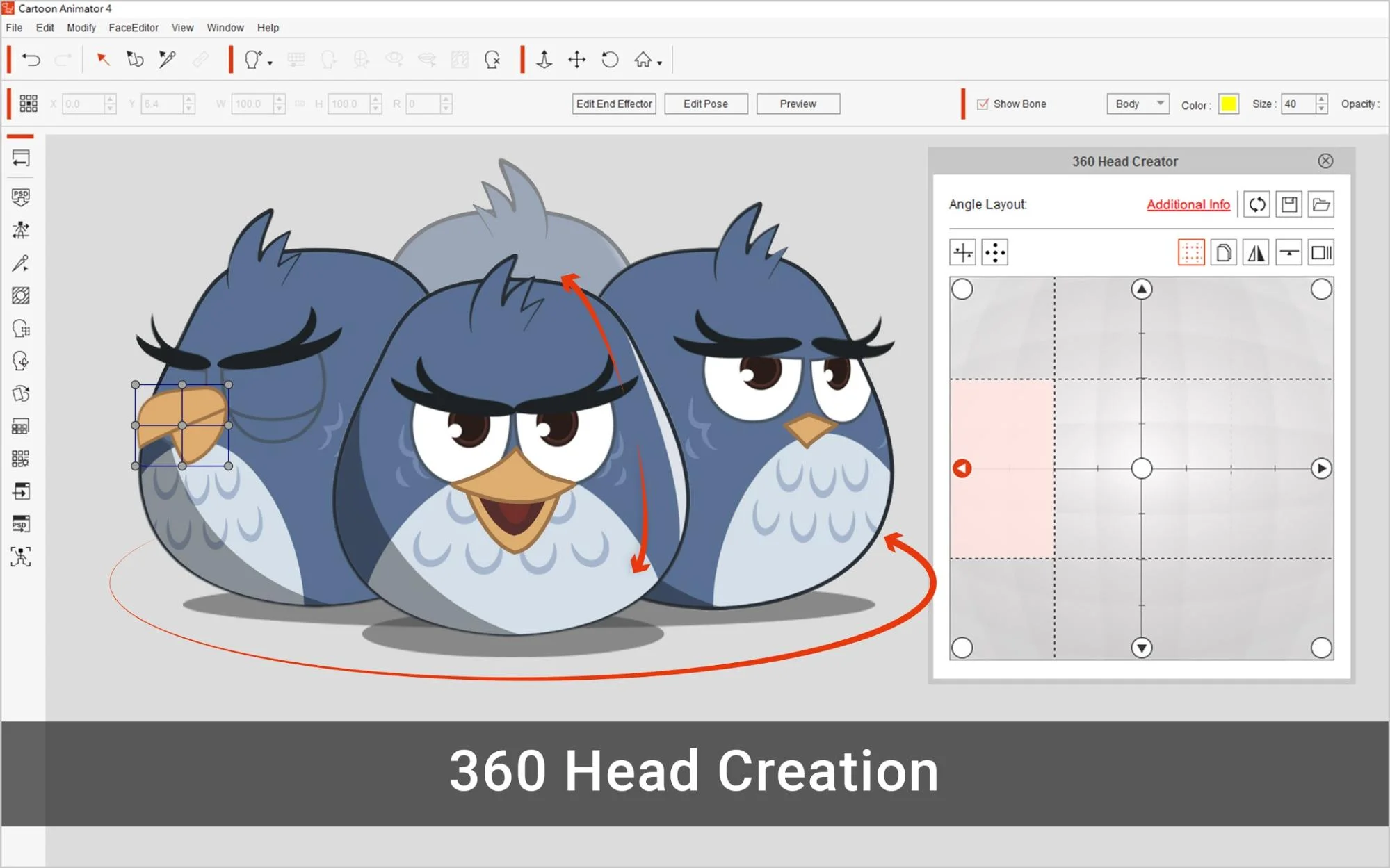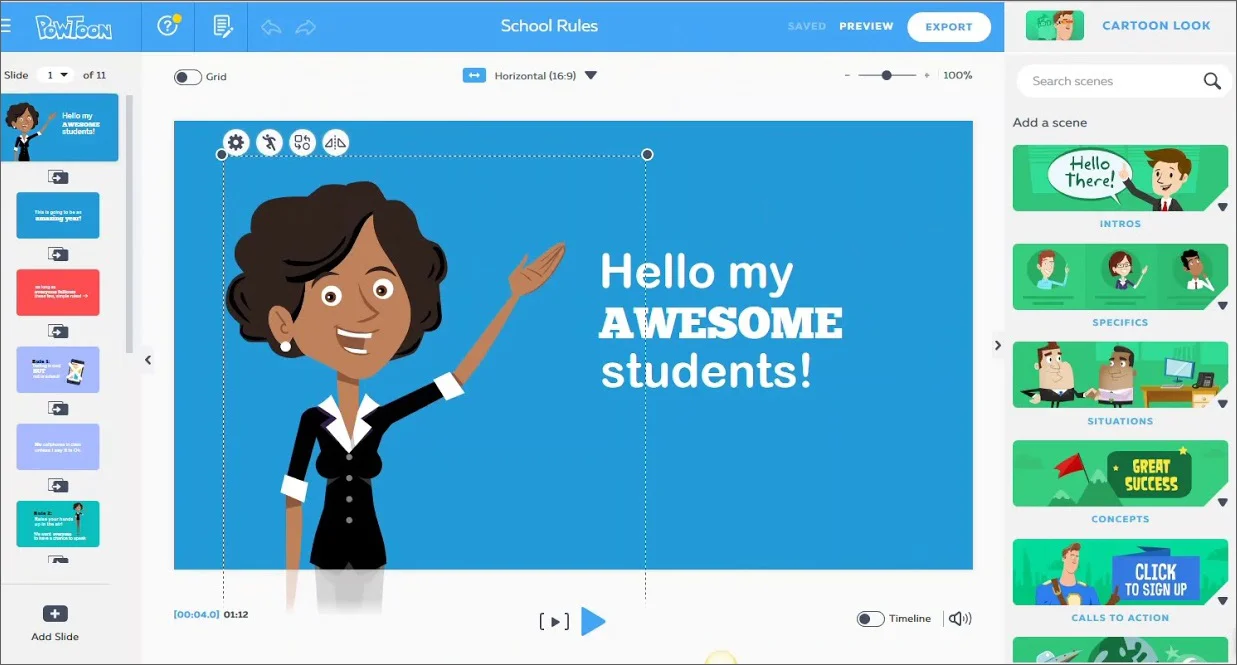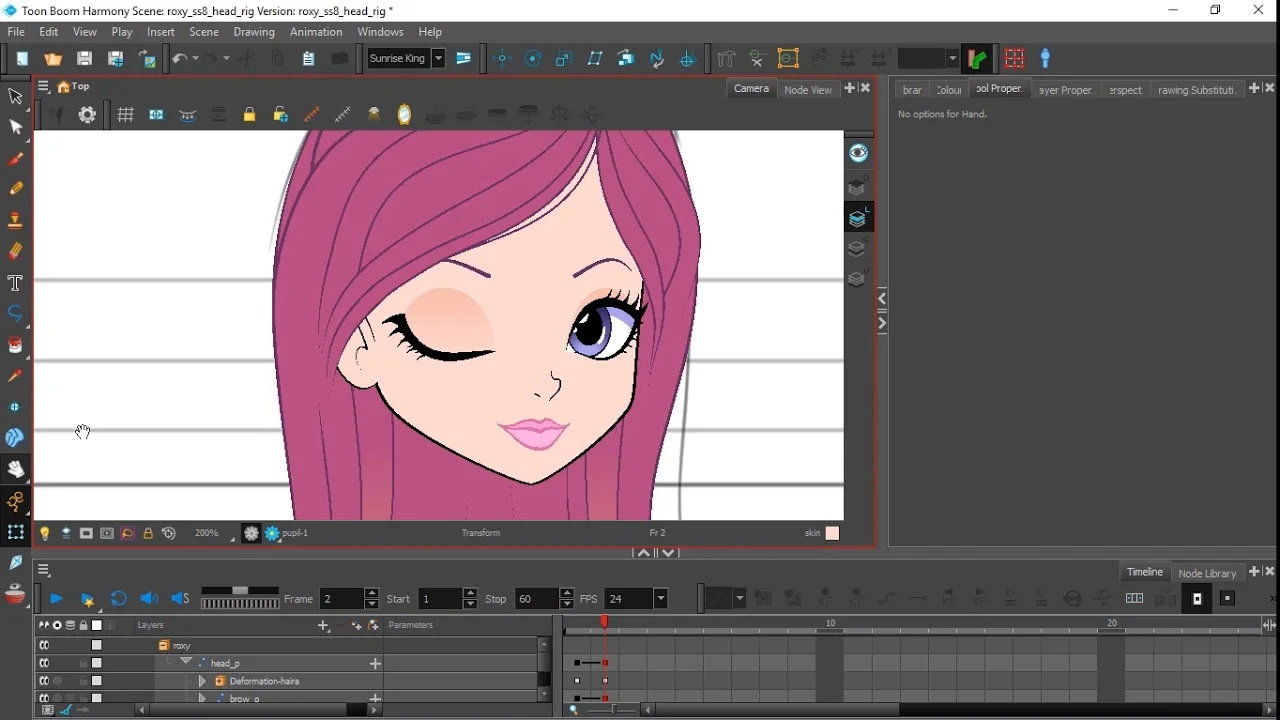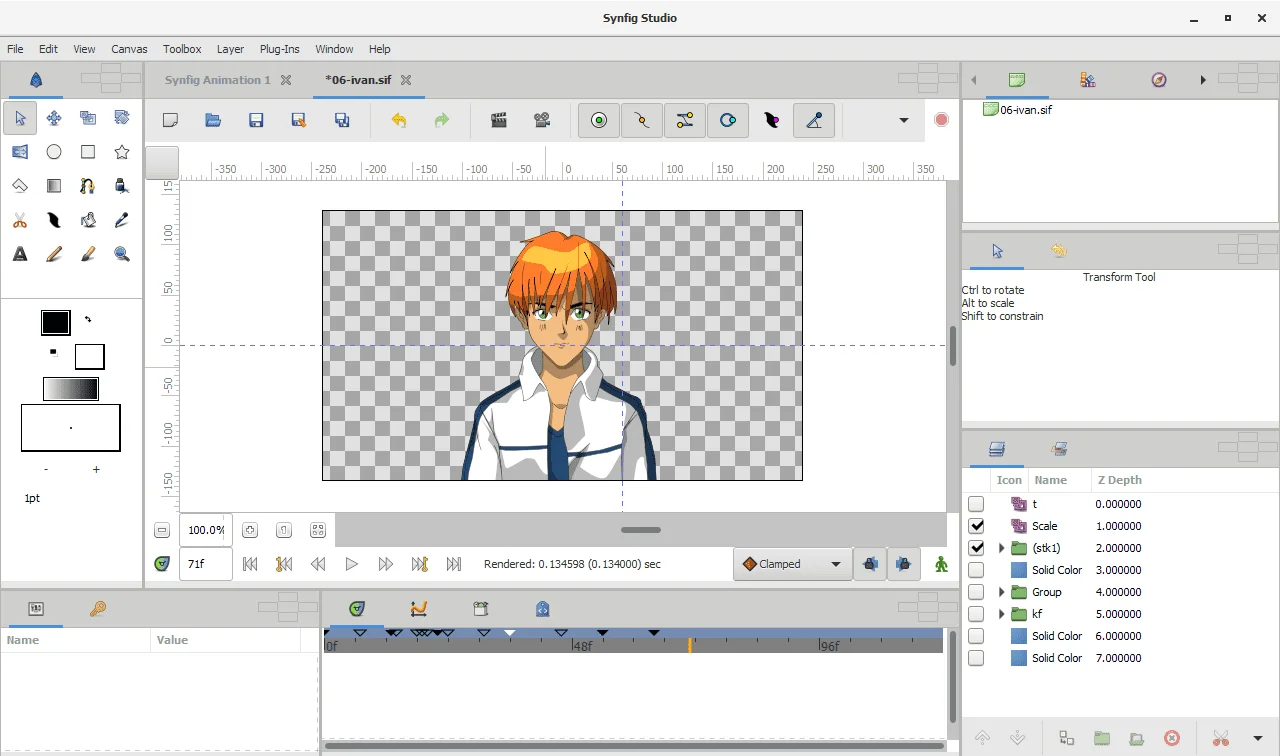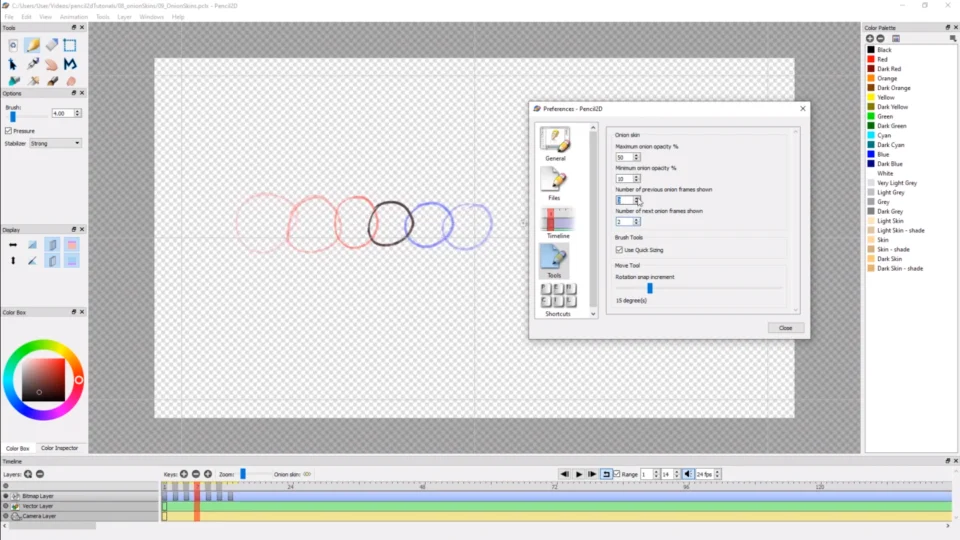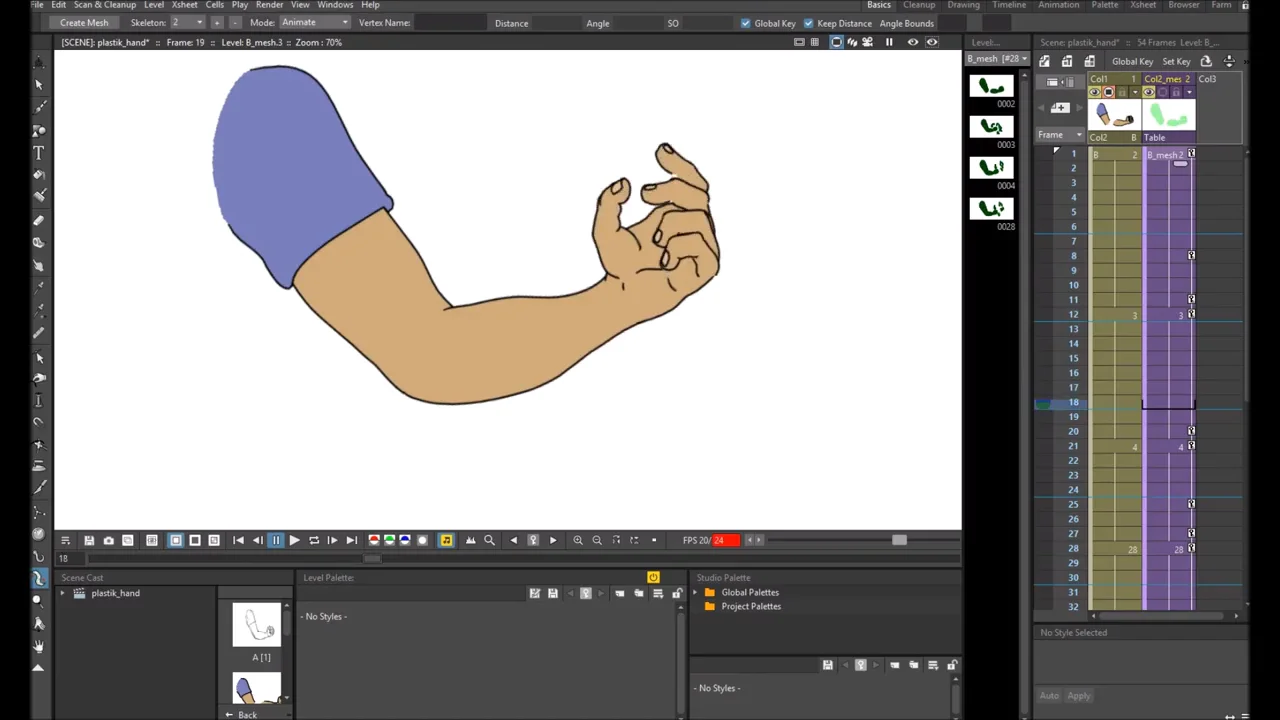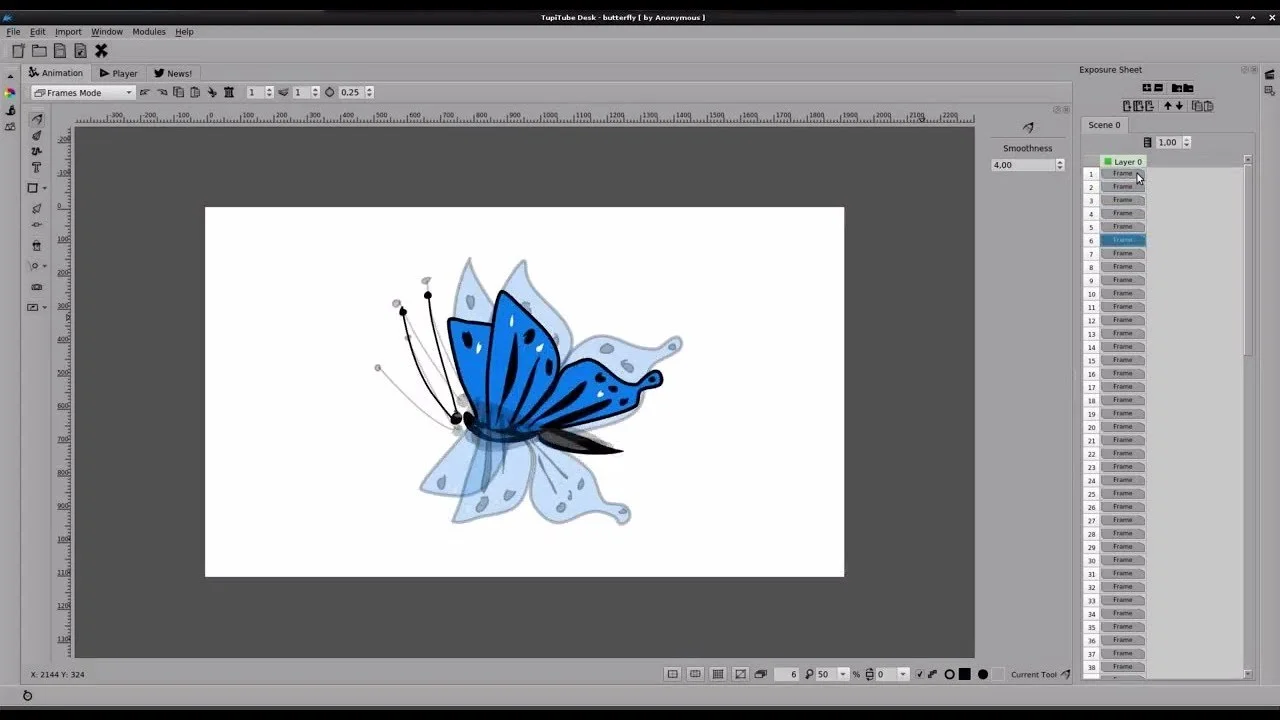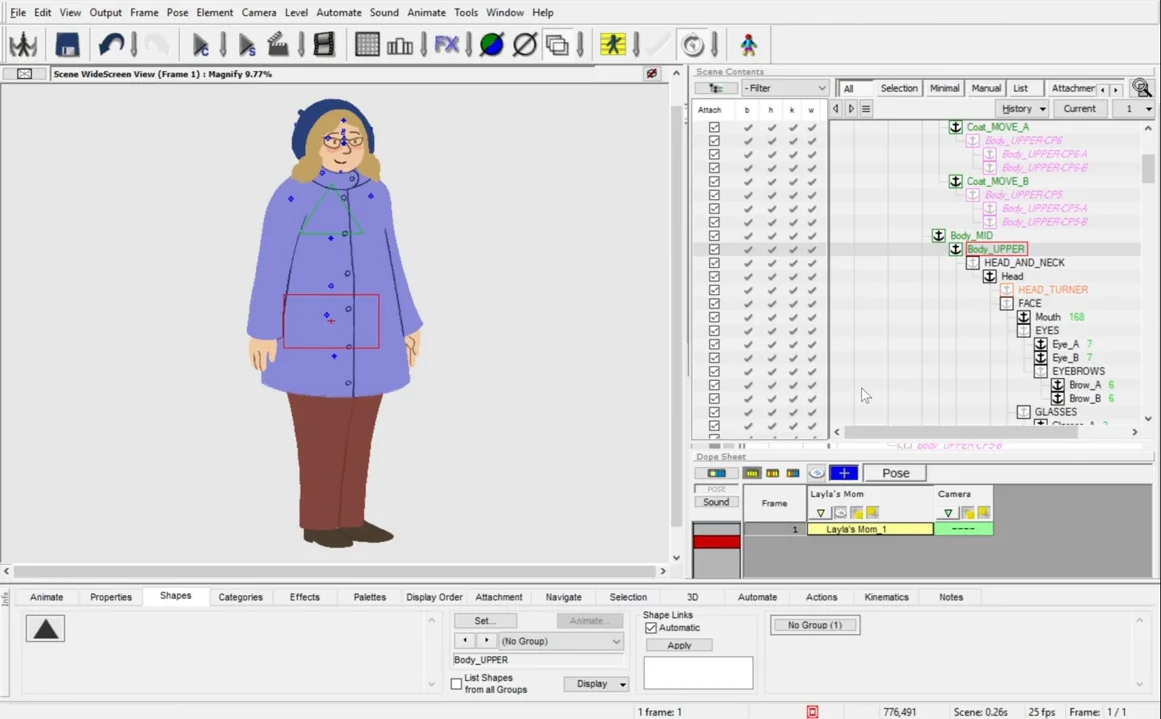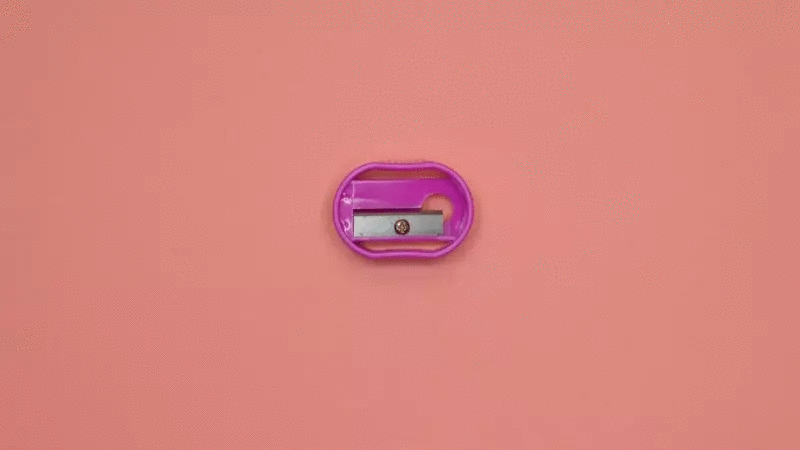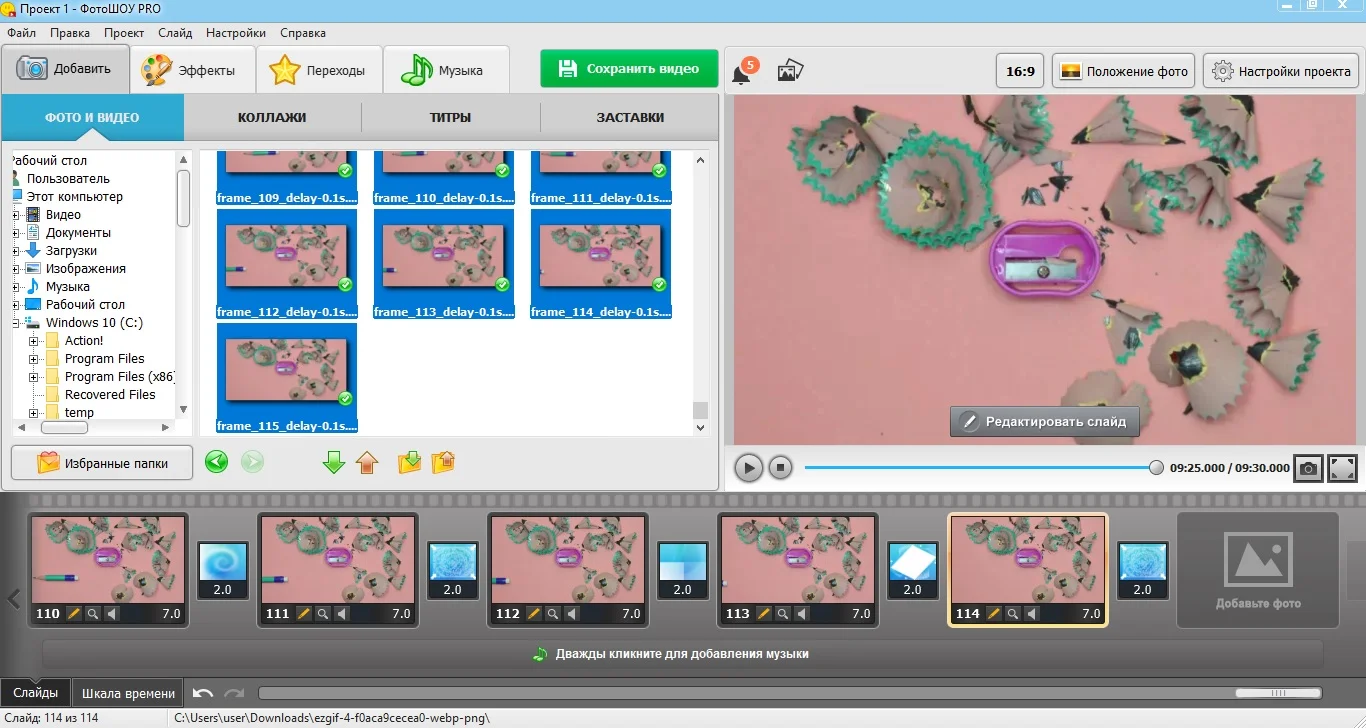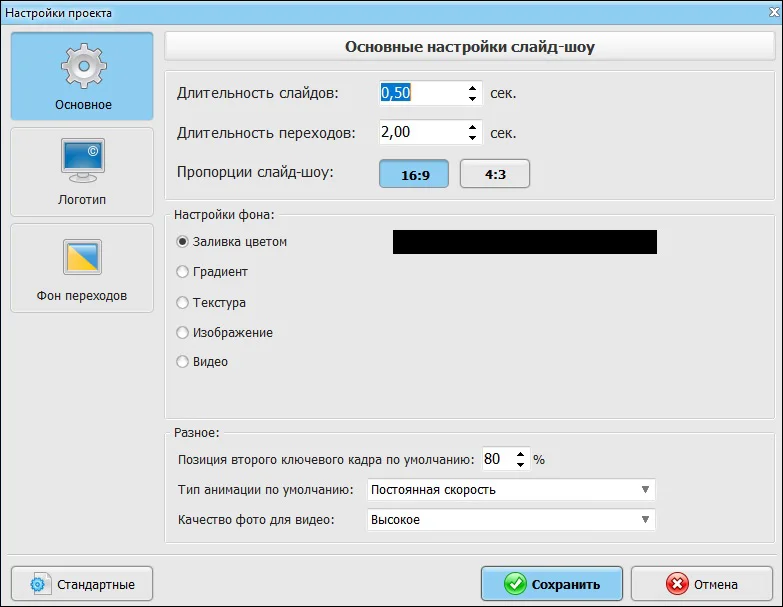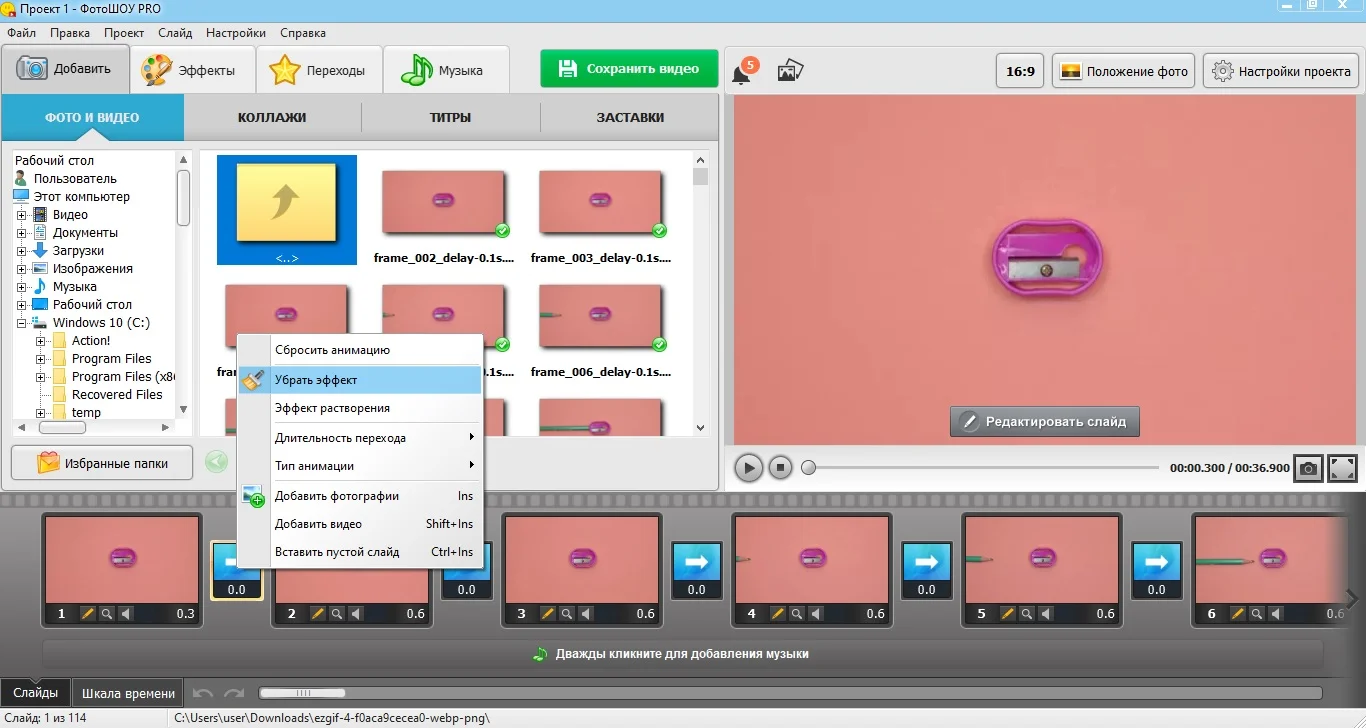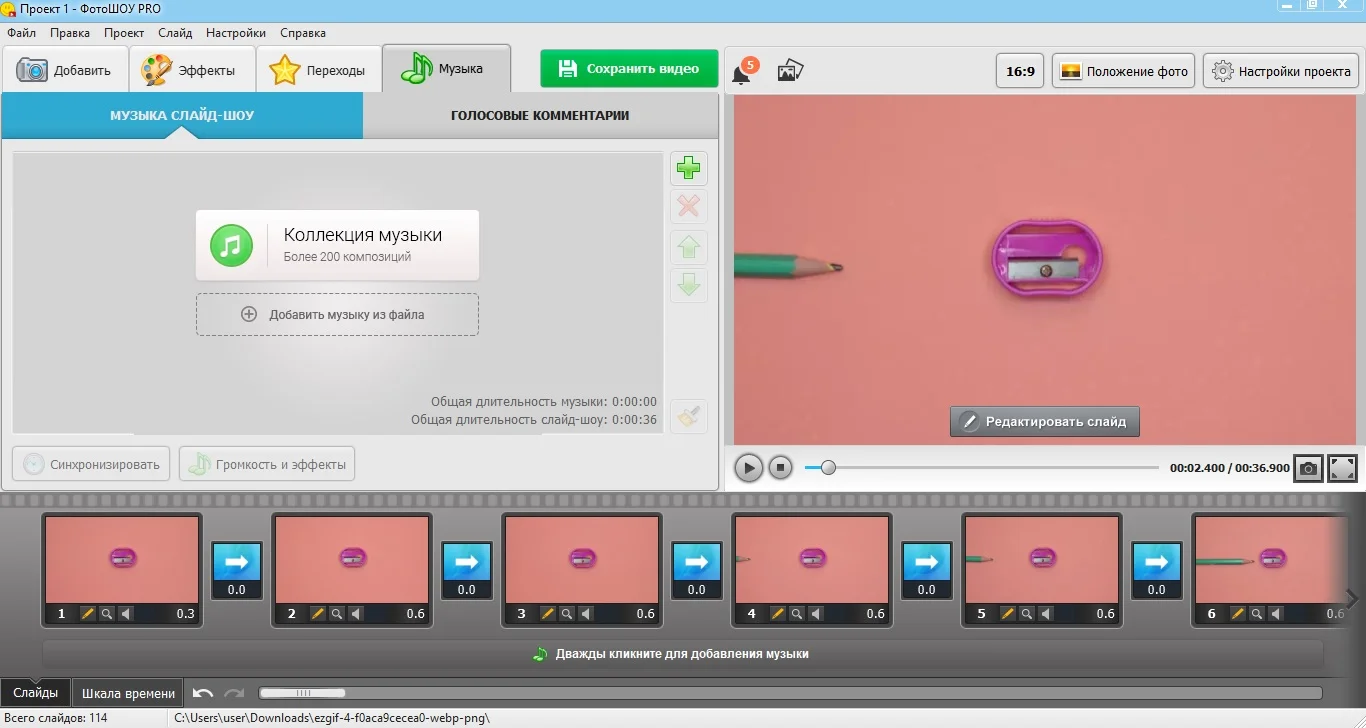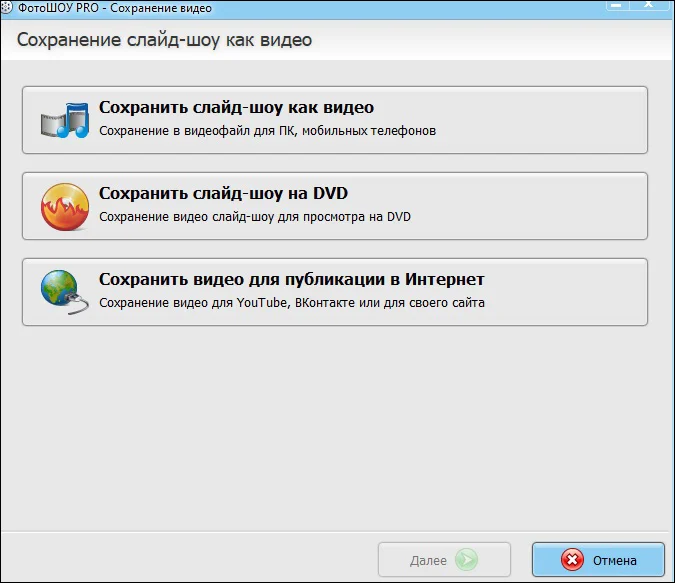В Интернете много статей о том, как создать мультик вместе с ребенком. Мы же подготовили материал, после прочтения которого каждый взрослый тоже сможет попробовать себя в роли серьезного аниматора. Давно мечтал выпустить видео на YouTube, которое наберет миллионы просмотров? Вот идея: создай свой мультик. Чтобы сделать мультик понадобится немного фантазии, свободное время и программа для создания мультфильмов. Какие варианты есть – мы расскажем.
Как сделать мультик своими руками
Статья написана преимущественно о том, как сделать мультик на компьютере – ниже будут мини-обзоры программ для монтажа и мультипликации. Но начнем мы с того, с чего всегда начинается создание мультфильма: с выбора техники. Базовых четыре: из бумаги, из лего, из пластилина или просто нарисовать и анимировать. Разберемся с нюансами каждого по порядку, выбирайте тот вариант, который интереснее, ведь в работе над мультфильмом очень важен момент заинтересованности и увлеченности процессом.
Делаем мультик из бумаги
Прекрасный вариант для детей, если вы все же перешли по ссылке в поисках варианта совместного развлечения с ребенком. Сделать анимационный ролик интереснее помогут навыки в оригами, аппликации, рисовании и вырезании из бумаги.
Суть техники в том, что вы последовательно разыгрываете бумажную сцену на импровизированном фотостоле – можно прямо в домашних условиях в хорошо освещенном месте и с камерой на штативе. Для съемок подойдет любой смартфон, главное, чтобы он стоял статично, потому что каждое фото следует делать под тем же углом и в одинаковом свете – это делает результат чище и профессиональнее.
Порядок действий прост:
-
Собираете свет и устанавливаете камеру на штатив;
-
Выкладываете сцену из бумаги в кадре;
-
Делаете фото;
-
Поэтапно меняете сцену в рамках границ кадра;
-
Собираете из кадров анимацию в приложении для монтажа на смартфоне либо в программе на ПК.
Как создать свой мультик из лего
Лего и подобные ему конструкторы – очень интересный материал для создания домашней анимации. Возможно именно в жизни фигурок из тематических комплектов вы найдете вдохновение для съемок целого сериала. Такие сериалы очень популярные на YouTube и неплохо монетизируются, как и вся анимация.
Порядок действий в случае с работой с лего такой же, как с бумагой: строите кадр и снимаете. Самое сложное – собрать картинки в последовательный мультик, но тут поможет хорошая программа. Эффектно подобранные переходы и фильтры помогут добавить динамики и превратить хобби в неплохой источник дохода на рекламе в видео.
Как создать мультфильм из пластилина
Наверняка вы помните легендарную пластилиновую ворону из советского мультфильма. Вооружитесь смартфоном и коробкой пластилина, и сможете создать что-то похожее, вероятнее всего лучше оригинала. Непаханое поле для экспериментов желающим создавать анимацию своими руками.
Принцип получения материала для монтажа идентичный с предыдущими вариантами: одна фотография – один кадр. И не беспокойтесь, что понадобится сделать тысячи снимков для короткого анимационного клипа, иногда очень даже выигрышно выглядит топорность сцен пластилиновых мультиков. В любом случае, главное история и частота кадров, остальное – зритель всегда найдется.
Как делать рисованную анимацию
Для создания рисованной анимации помимо креативности и навыков монтажа понадобится умение рисовать. Удобнее всего это делать на специальных графических планшетах, хотя нередко даже профи предпочитают работать обычной мышкой. В любом случае, рисовать придется, и обычно в специальных редакторах для анимации под рисование кадров будущего мультика встроен графический редактор.
Порядок работы над анимацией в классическом ее виде такой: создаете проект в программе для рисования мультиков, рисуете фон и персонажей, создаете сцены и кадры, сохраняете результат в виде видео. Чем сложнее будут миры и персонажи, тем дольше придется работать над каждым эпизодом. Но пускай это вас не пугает, ведь не обязательно стремиться к высочайшей детализации каждого момента мультфильма. Иногда примитивный шагающий человечек выглядит гораздо выигрышнее проработанного до мелочей 3D-героя.
Этапы создания мультфильмов
С творческими подходами разобрались, теперь рассмотрим пошагово весь процесс: как создать мультик, который будут смотреть. Понятно ведь, что каждый хочет создать буквально вирусное анимационное видео. И не всегда вирусность определяется качеством и профессиональным опытом создателя. В мировой практике тысячи доказательств того, как любительское творчество благодаря площадкам для публикации видеоконтента за одну ночь становилось безумно популярным.
Придумайте мультфильм. Собираетесь ли вы врываться в топ по просмотрам на YouTube или просто развлекаетесь в компании детей, создание мультика всегда начинается с идеи. Самостоятельно или всей компанией придумайте, о ком будет ролик, какими будут персонажи, что они будут делать и о какой смысл доносить до зрителя. Даже если собираетесь использовать лего или пластилин, хотя бы схематически зарисуйте будущих героев на бумаге – для примера и представления общей картинки в кадре.
Напишите сценарий. Потренируйтесь на коротком формате, не нужно сразу стремиться нарисовать или слепить из пластилина двухчасовую полнометражку. Скорее всего, вы быстро перегорите и бросите затею. При этом даже когда видео по замыслу создателя будет длиться какие-то 3–5 минут, надо писать сценарий – внимательно прописывая там диалоги, сцены, характеры персонажей, декорации. Это поможет на этапе съемки и монтажа, вы не пожалеете о потраченном времени.
Подготовьте камеру и все необходимое. Оборудуйте место для съемок так, чтобы было удобно отснять все фотографии, не сдвигая камеру с места. Можно снимать на смартфон, но лучше заранее отключите все каналы связи, вас ничего не должно отвлекать от процесса. Иногда, особенно с бумагой, рывки в кадре выглядят уместно, но с этим важно тоже не перебарщивать.
Снимите фотографии сцен и загрузите в компьютер. Полезно для первичной обработки кадров иметь под рукой какой-то простой пакетный фоторедактор для начинающих с регуляторами цветокоррекции. Обрабатывать не обязательно – зависит от качества съемки.
Откройте программу для монтажа и мультипликации. Загрузите отснятый материал в видеоредактор и склейте последовательно. Остается наложить звук, обработать фильтрами, добавить переходы между кадрами и установить скорость воспроизведения.
Сохраните готовый мультик. Смонтированный мультфильм остается только сохранить в нужном формате. Можете смотреть и выкладывать на видеохостинг, чтобы другие могли тоже увидеть плоды ваших стараний.
Какая нужна программа для создания мультфильмов
Плавно переходим от подготовки и теории к практике. Советуем сначала выбрать программу, а потом определяться со всем остальным, чтобы не пришлось снова возвращаться к этой статье. Мы предлагаем несколько вариантов программ, подходящих для создания анимации. Некоторые из них на русском, некоторые – на английском, тут выбирайте удобный вам язык. К каждой программе прилагаем инструкцию по шагам монтажа мультика – пользуйтесь, полезно.
-
Перейдите на официальный сайт, чтобы скачать дистрибутив программы для вашей операционной системы – доступны версии для Windows и Mac OS.
-
Установите программу, следуя пошаговым рекомендациям мастера распаковки.
-
Запустите видеоредактор и откройте в нем отснятые кадры анимации. Для этого нажмите Добавить файлы или перетащите файлы и папки в специально обозначенный блок в рабочей области.
-
Расположите отснятый материал в нижней части окна в зоне раскадровки в том порядке, в котором он будет в готовом мультике.
-
Используйте последовательно вкладки Переходы и Фильтры, чтобы оживить происходящее в кадре при помощи анимированных переходов и художественных фильтров.
-
Откройте режим Музыка для того, чтобы записать собственную голосовую дорожку или несколько треков для озвучивания персонажей в мультфильме. Тут же добавляется фоновая музыка и настраивается ее громкость. Используйте звуковые эффекты из встроенной коллекции.
-
Добавьте Титры, Стикеры и прочие компоненты, которые помогут сделать мультфильм более профессиональным и интересным.
-
Нажмите Сохранить для выбора папки, куда после экспорта будет сохранен созданный вами мультфильм и прочих параметров готового видео. Программа предлагает несколько форматов для экспорта, а также предоставляет доступ к ручным настройкам качества, разрешения, степени сжатия.
Плюсы:
-
Удобный интерфейс с разделенными областями для разных этапов работы с мультиком
-
Меню на русском языке и справка для тех, кому раньше не приходилось монтировать видео на компьютере
-
Множество дополнительных инструментов: фильтры, стикеры, титры, в том числе функционал, с помощью которого можно удалить зеленый фон для видео, снятого на хромакее
-
Возможность попробовать все возможности программы в бесплатной версии
-
Собственная библиотека с переходами, эффектами, фильтрами, музыкой для свободного использования и прочим, что поможет в создании анимации
Минусы:
-
Фирменный водяной знак на видео в бесплатной версии
-
Скачайте и установите программу.
-
Импортируйте в рабочую область отснятый на подготовительном этапе материал.
-
Расположите кадры в области шкалы времени в том порядке, в котором нужно и дорисуйте при помощи встроенных возможностей недостающие элементы на картинках.
-
Настройте длительность отображения каждого кадра в готовой анимации.
-
Воспользуйтесь меню программы для добавления эффектов, переходов и установки собственных параметров будущего анимированного ролика.
-
Экспортируйте результат, воспользовавшись меню файл.
Плюсы:
-
Много возможностей для работы с анимацией всех разновидностей
-
Удобный интерфейс с поддержкой русского языка
-
Достаточно подробная справка для новичков в работе с мультипликацией
Минусы:
-
Программа платная и нет бесплатного способа ее в полной мере испытать
-
Для комфортного рисования мышкой понадобится мощный компьютер, на бюджетном и даже среднем только планшеты, иначе заметно тормозит и не позволяет добиться четкости линий
-
Скачайте, установите и активируйте видеоредактор для работы с анимацией.
-
Откройте программу и экспортируйте в нее подготовленные кадры, так встроенный графический редактор позволяет рисовать прямо в нем – представлен широкий выбор кистей, готовые палитры, фильтры и интегрированные плагины.
-
Расположите кадры на временной шкале, туда же добавьте озвучку и музыкальное сопровождение.
-
Попробуйте опции для работы с физикой персонажей и обработке фона.
-
Экспортируйте готовый мультфильм в нужном формате и разрешении.
Плюсы:
-
Много встроенных возможностей, специально реализованных для работы с анимацией
-
Свой графический редактор с большим выбором художественных средств для воплощения практически любых идей в области мультипликации
Минусы:
-
Все возможности доступны только в платной версии
-
Для новичка возможно слишком сложный – перегруженный различными меню, кнопками, режимами и прочим, что для простой анимации не всегда нужно
-
Скачайте, оплатите лицензию либо подписку, установите и активируйте редактор.
-
Создайте новый проект, в который экспортируйте заготовленный материалы. Собственная графическая подсистема программы поддерживает рисование и редактирование объемных моделей.
-
Обработайте материал при помощи встроенных возможностей: раскрасьте, добавьте движение, обработайте фон и пр.
-
Расположите кадры и сцены на шкале времени в нужном порядке.
-
Оформите звуковое сопровождение – запишите аудиодорожки либо наложите музыку.
Плюсы:
-
Практически безграничные возможности для создания мультфильмов
-
В Интернете множество инструкций к редактору в формате видео и статей с скриншотами шагов
-
Собственный графический редактор с поддержкой 2d и 3d
Минусы:
-
Пользоваться можно только по подписке или после покупки бессрочной лицензии
-
Для новичка не подойдет из-за достаточно профессионально реализованного интерфейса
-
Скачайте и установите аниматор.
-
Нарисуйте каждый кадр будущей анимации в графическом редакторе программы.
-
Настройте частоту отображения кадров и переходы между ними. если они нужны.
-
Поработайте с цветами и прочими дополнениями, вроде звуковой дорожки.
-
Экспортируйте результат в виде GIF или видеофайла в AVI.
Плюсы:
-
Выглядит просто и понятно
-
Работает на не очень мощных компьютерах
-
Подходит для новичков благодаря предельной простоте и продуманному внешнему виду рабочей области
Минусы:
-
Очень мало возможностей – только для начинающих и несложных анимаций
-
Не позволяет устанавливать тонкие настройки при сохранении, да и в целом выбор форматов невелик
Самое важное для того, чтобы сделать собственный мультик, придумать цепляющую идею. Сценаристы анимационных фильмов советуют новичкам брать за основу сценариев ситуации из жизни. Также не стоит чересчур много внимания уделять способу создания – сегодня ценится само творчество, не всегда стремление сделать идеально оправдывает затраченные усилия. К тому же, ничего не мешает вам хотя бы попробовать себя в роли мультипликатора в бесплатной пробной версии Movavi Video Editor или ее аналогах – это интересно и весело.
Создавайте видео. Творите. Вдохновляйте.
* Бесплатная версия Movavi Video Editor имеет следующие ограничения: 7-дневный пробный период, водяной знак на сохраненных видео и, если вы сохраняете проект как аудиофайл, возможность сохранить только ½ длины аудио. Подробнее
Остались вопросы?
Если вы не можете найти ответ на свой вопрос, обратитесь в нашу службу поддержки.
Подпишитесь на рассылку о скидках и акциях
Вы когда-нибудь задумывались над созданием собственного мультфильма? Современные технологии позволяют легко рисовать и оживлять персонажей даже обычным пользователям. Наша редакция собрала для вас самые лучшие программы для анимации и уже готова ими поделиться.
1. Adobe Animate
Одной из самых мощных программ является продукт от Adobe. В Animate можно рисовать векторную графику и анимацию. Кроме того, эта программа позволяет как создавать рисунок с нуля, так и обрабатывать уже готовый. Adobe Animate также поддерживает наложение звуковой дорожки. Ну и, конечно же, программа отлично «дружит» с остальными продуктами компании Adobe.
Скачать: https://www.adobe.com/products/animate.html
2. Toon Boom Harmony
В этой программе можно пройти полный цикл создания анимации – от эскиза до финального продакшена. Основные плюсы Toon Boom Harmony в том, что она умеет преобразовывать 2D изображения в 3D, а также сканировать раскадровки с кальки и умело захватывать изображения с камеры. Еще программа имеет богатый функционал в виде разнообразных кистей и спецэффектов. Интегрирована с движком Unity.
Скачать: https://www.toonboom.com/products/harmony/try
3. Moho
Это одна из лучших программ по созданию мультипликаций и двухмерных векторных анимаций. Moho очень удобна для графического планшета. Программа позволяет обрабатывать объекты по слоям и работать с раскадровками. Она также имеет собственную библиотеку персонажей и визуальных объектов. Совместима с Unity.
Скачать: https://my.smithmicro.com/moho-debut.html
4. Pencil2D
Отличная программа для начинающих аниматоров. Можно легко создавать 2D-графику и анимировать ее. Pencil2D работает с векторными и растровыми изображениями, а также содержит собственную библиотеку с эффектами и фильтрами.
Скачать: https://www.pencil2d.org/download/
5. TupiTube
TupiTube – довольно простая и легкая программа для тех, кто хочет научиться создавать мульфильмы. TupiTube также подойдет для детей. Программа позволяет анимировать 2D-персонажей за несколько простых пошаговых операций.
Скачать: https://www.maefloresta.com/index.php#products-section
Читайте также: Произведения искусства глазами турецкого дизайнера
6. Synfig Studio
Программы для анимации включают в себя также Synfig Studio. Она позволяет создавать 2D-объекты, применять различные эффекты, фильтры и даже работать со скелетной анимацией. Кроме того, готовый материал со Synfig Studio можно отрендерить совершенно на другом компьютере, что очень удобно.
Скачать: https://www.synfig.org/
7. Pivot Animator
Примитивный редактор, который смогут освоить даже дети. Простая 2D-анимация с наложением различных эффектов, конструирование персонажей и прочее. Всего лишь за несколько минут вы уже сможете получить анимированного человечка-палку.
Скачать: http://pivotanimator.net/Download.php
8. OpenToonz
Мало кто знает, что эта простая программа использовалась для создания таких культовых мультфильмов как «Унесенные призраками», «Футурама» и даже «Губка Боб». Поэтому она по праву занимает место в спике «Лучшие программы для анимации». OpenToonz имеет функцию переноса эскиза с кальки и скелетную анимацию, а также широкий набор эффектов и инструментов для создания хорошего мульфильма.
Скачать: http://opentoonz.github.io/e/index.html
9. Cinema 4D
Довольно простая, но профессиональная программа для работы с 3D-анимацией, а также создания реалистичной графики. Понятный интерфейс Cinema 4D сможет освоить даже новичок. Из приятных бонусов: полигональное и процедурное моделирование. Cinema 4D также включает в себя пакет всевозможных модулей.
Скачать: https://www.maxon.net/ru/demo/
10. Easy GIF Animator
Не слишком серьезная программа, которая позволяет создавать простые анимации. Сохранить проект можно в форматах: GIF, SWF или AVI. Суперпонятный интерфейс с пошаговым руководством для любых пользователей.
Скачать: https://www.easygifanimator.net/
Если вам понравилась эта статья, вы можете угостить автора чашкой кофе на Patreon
Источник: https://lifehub.pro
Процесс создания мультфильма. Первый опыт
Время на прочтение
2 мин
Количество просмотров 10K
Привет всем. Это мой первый пост на Хабре. Уже много лет я слежу за некоторыми публикациями на этом ресурсе. И вот сейчас появилась тема, с которой я готов сам поделиться 🙂 Уже лет 20 работаю в области компьютерной графики, практически во всех областях. От разработок сайтов до спецэффектов в фильмах. Но основное направление, которое для меня ближе, это 3d графика и анимация. И все время хотел сделать свой мультфильм.
Несколько раз начинал, но через какое-то время бросал и придумывал новый сценарий. То сюжет страшно банальный, то сил создать задуманное маловато. Короче болото 🙂 А последнее время, как расплодились блогеры по разным темам, закралась мысль. А не замахнуться ли мне на кулинарное блогерство, но с помощью мультяшного персонажа. Вроде не очень сложно, и сценарий особо не надо выдумывать. А потребность что-то самостоятельно творить удовлетворяется. Опять же, разные хотелки заставляют разбираться в новых для себя технологиях. И вот, на карантинных ноябрьских праздниках собрался с силами и начал 🙂
Выбрал в качестве главного персонажа волка. И сразу поставил задачу сделать его высокотехнологичным, т.е. меховым 🙂 Создание меха в программах для 3d графики довольно нетривиальная задача и требующая нормальных параметров компьютера. Весь мультфильм я рендерил на одном компьютере с лицензионными 3dsmax 2020, vray. Компьютер i7 с 16 гб оперативной памяти. После долгой оптимизации добился времени рендера одного кадра за полторы минуты. Работал только вечерами, а по ночам компьютер рендерил.
В данной статье я хотел рассказать об одной технологии, которую очень редко используют в 3d графике. А зря. Это vertex color. У каждой вершинки трехмерной сетки есть параметры цвета. Их можно красить как отдельно, так и кисточкой. А в игровых движках их используют для “запекания” освещения.
Они полезны тем, что экономят оперативную память. В некоторых элементах они заменяют текстуры. В моем мультфильме вообще нет ни одной текстуры 🙂 Это конечно перебор, и в дальнейшем буду более дифференцированно походить. В частности я использовал два канала вертекс колоров для шерсти. Один для длины, а другой для цвета.
Сам мультфильм несколько раз переделывал, пока не понял, что сначала надо записать звук, а потом уже оживлять персонажа. Для этого проекта (проба пера) решил не заморачиваться, а записать голос и звуки самостоятельно. Использовал для этого простой телефон и пару фильтров. Не судите строго 🙂 В дальнейшем буду прибегать к помощи профессионалов. Собирал все в AfterEffects, включая фокусное размытие по каналу глубины рендера.
И за месяц вроде как закончил пилотную серию. Для себя сделал много выводов, как надо правильно выстраивать процесс разработки. Очень хочу попробовать все перенести в blender, уж очень восторженные отзывы. Уже получил много дельных советов с форума профессионалов. И тут тоже буду рад вежливым комментариям. Вот тут лежит полная версия
Спасибо, что прочитали 🙂
ТОП-10 программы для создания мультфильмов на компьютере
Хотите освоить новую профессию или разнообразить собственный видеоролик забавной мультяшной вставкой? Чтобы создавать анимационный ролик, не нужно тратить месяцы на изучение сложного профессионального софта. В этой статье мы рассмотрим условно-бесплатные, пробные и полностью бесплатные программы для создания анимации, которые помогут стартовать в этой сфере с нуля.
Создавайте стоп-моушн за несколько минут
Если вы только начинаете путь в анимации и боитесь устанавливать серьезный специализированный софт, попробуйте ФотоШОУ PRO. В ней вы можете создавать анимационные видеоролики в стиле стоп-моушн, объединять картинки в одном кадре, устанавливать длительность слайдов, настраивать ключевые моменты, накладывать текст, фильтры и эффекты. Хотите узнать больше? Прочитайте подробно, как сделать простую анимацию всего за 15 минут.
Установите программу ФотоШОУ PRO для создания мультфильмов
Скачать сейчас!
Отлично работает на Windows 11, 10, 8, 7 и XP
Adobe Character Animator
Adobe Character Animator — мощный инструмент, идеально подходящий для пользователей, которые ищут программы для мультипликации, где можно быстро стартовать с нуля. Особенность состоит в том, что она позволяет очень легко и быстро анимировать персонажей мультфильмов в реальном времени.
ПО работает очень просто: вы подключаете микрофон и камеру, затем импортируете марионетку из предустановленной коллекции. Встроенные алгоритмы определяют выражение вашего лица и голос. Предварительно установленные триггеры заставляют героя ходить, делать жесты и многое другое. Фактически софт делает работу за вас, поэтому это оптимальная программа для создания мультфильмов на русском языке, которая идеально подойдет начинающим пользователем.
Преимущества
Недостатки
Интерфейс Adobe Character Animator
Blender
Blender animation подойдет, если вы ищете бесплатные программы для анимации с профессиональными функциями. Софт включает в себя продвинутые инструменты: симуляция, моделирование, редактирование видео, отслеживание движения, композитинг и оснастка для создания 3D-анимации. Также встроены опции для мультфильмов в 2D-формате. Присутствует инструмент для поворота камеры на 360 градусов и панорамирования, функции для отслеживания объектов.
Преимущества
Недостатки
Интерфейс Blender
Cartoon Animator 4
Cartoon Animator 4, ранее известный как CrazyTalk Animator, станет отличным выбором, если нужны программы для создания анимации 2D для всех уровней пользователей. Она подходит как для начинающих, так и профессионалам.
ПО позволяет создавать собственных 2D-персонажей, выбирать героев из огромной базы данных и импортировать PSD. Вы можете легко заставить любое статическое изображение двигаться, применяя готовые шаблоны движения.
Преимущества
Недостатки
Интерфейс Cartoon Animator 4
Powtoon
Powtoon — это веб-площадка для создания анимационных видео и презентаций, на которой можно делать мульты для различных целей: онлайн-рекламу, презентации, информационные видеоролики, видеоруководства, учебные пособия.
Этот редактор для работы в режиме онлайн имеет удобный интерфейс, вам будет легко понять, как сделать анимацию с нуля. Powtoon предоставляет различные предустановки и инструменты: клипы, изображения, закадровый голос, саундтреки и звуковые эффекты.
Преимущества
Недостатки
Интерфейс Powtoon
Toon Boom Harmony
Профессиональное ПО, которое используется как начинающими, так и опытными аниматорами. Toon Boom Harmony поддерживает создание анимации любого типа и сложности: делайте традиционные рисованные мультики, трехмерных персонажей, комбинируйте 2D и 3D и многое другое.
Приложение включает в себя расширенные инструменты и функции: ручная отрисовка, коллекция готовых кукол, расширенная цветовая палитра и текстуры, контроль композиции кадра и многое другое. Благодаря своей универсальности софт можно использовать как для крупных проектов, так и небольших работ на фрилансе.
Преимущества
Недостатки
Интерфейс Toon Boom Harmony
Synfig Studio
Работа в Synfig Studio основана на векторной графике, как во многих приложениях для анимации рисованных мультиков. Софт дает полный контроль над созданными марионетками, разрешая свободно работать с двухмерными картинками. создавать и обрабатывать слои, рисовать кукол через подключенный графический планшет. Кроме стандартных рисованных мультиков, поддерживается cut-out анимация, а при озвучке можно включить автоматическую синхронизацию с видео.
Преимущества
Недостатки
Интерфейс Synfig Studio
Pencil 2D
Эта простая программа для создания мультиков идеально подходит для тех, кто начинает с нуля или отдает предпочтение традиционным рисованным мультикам. Pencil 2D позволяет работать с растровыми и векторными картинками и быстро переключаться между режимами обработки. Новых героев и сцены можно рисовать вручную, используя встроенные кисти или подключив стилус и графический планшет. Управление в этом приложении основано на таймлайне и создании слоев, так что работать с ним сможет каждый, кто хотя бы раз открывал любой видеоредактор.
Преимущества
Недостатки
Интерфейс Pencil 2D
OpenToonz
Хорошее решение для тех, кто ищет программы для рисования мультиков. OpenToonz можно скачать и использовать полностью бесплатно, при этом он включает в себя такие полезные возможности, как объединение и смешивание слоев, фильтры для преобразования изображений, свободная деформация, создание персонажей из отсканированных файлов. Софт использует скелетную и покадровую анимацию, но ее можно настроить таким образом, чтобы смена фреймов совершенно не была заметна. Кроме этого, имеется отслеживание движений и ручная отрисовка сцен.
Преимущества
Недостатки
Интерфейс OpenToonz
TupiTube
Очень простая в управлении и по функционалу программа для рисования анимации, популярная среди детей, учителей и студентов. Интерфейс TupiTube схож с графическими редакторами, поэтому в нем легко работать сразу после запуска. Дополнительно ПО оснащено виртуальным ассистентом, который помогает пользователю освоиться с основными возможностями. Это отличное решение для короткого мультфильма, рисованных интро для YouTube, коротких обучающих роликов для детей.
Преимущества
Недостатки
Интерфейс TupiTube
CelAction2D
Еще одна программа для 2D анимации, в которой могут работать пользователи с любым уровнем навыков. CelEstion2D включает в себя большой набор опций, но ее довольно легко освоить, а автоматизированные функции помогают ускорить процесс работы. Вы можете одновременно использовать векторные и растровые изображения, настраивать рабочее пространство, что позволяет создавать как простые, так и очень сложные проекты. Приложение отличается высокой производительностью, присутствуют инструменты для автоматизации процесса, можно рисовать вручную.
Преимущества
Недостатки
Интерфейс CelAction2D
Чтоб создать ролик в модном стиле stop-motion, совсем не обязательно устанавливать сложный специализированный софт. ФотоШОУ PRO поможет сделать это за несколько минут. Давайте рассмотрим, как создать анимацию в этом приложении.
Скачайте программу для создания стильных роликов stop-motion
Скачать сейчас!
Отлично работает на Windows 11, 10, 8, 7 и XP
Подготовьте изображения
Для начала понадобятся картинки, которые вы будете собирать в мульт. Чтобы создать эффект стоп-моушн, главный объект в кадре должен менять свое положение через определенный промежуток времени. К примеру, если вы хотите создать cut-out анимацию, вырежьте фигурки из бумаги и создайте ряд фотографий, меняя положение элементов на несколько миллиметров. В нашем случае использовались реальные объекты, в итоге мы получим такой небольшой, но привлекательный клип:
Загрузите кадры в редактор
Запустите софт и создайте новый проект. В боковой колонке слева выделите папку, в которой содержатся сделанные фото. В центральном окне редактора появятся миниатюры изображений. Нажмите на первый кадр, зажмите Shift и отметьте последний файл. Таким образом вы выделите сразу все фотографии, которые нужны для создания анимации. Нажмите зеленую стрелочку, чтобы переместить файлы на таймлайн.
Добавленные слайды можно свободно перемещать по таймлайну и менять местами
Установите настройки
В верхней части в правом углу находится кнопка «Настройки проекта». Нажмите на нее и в разделе «Основные» установите требуемую длительность слайда. Чем меньше будет этот параметр, тем быстрее сменяются кадры.
Выставьте минимальное значение
При загрузке нескольких файлов ФотоШОУ PRO автоматически встраивает между ними переходы. Так как в стопмоушен они не применяются, их нужно убрать. Для этого кликните по превью перехода правой кнопкой мышки и нажмите «Убрать эффект».
Удалите все переходы между кадрами
Разнообразьте мультик музыкальным сопровождением. Для этого раскройте вкладку «Музыка» и выберите вариант: загрузить свой трек или выбрать звук из библиотеки.
Чтобы ролик получился интереснее, добавьте музыкальный фон
Сохраните мультик
Готово! Как видите, ФотоШОУ PRO можно использовать как доступную замену программам для покадровой анимации. Теперь можно экспортировать клип на компьютер. Нажмите зеленую кнопку «Сохранить видео» и выберите, как именно вы хотите экспортировать проект: для ПК, DVD или для загрузки в интернет.
Созданный мультик можно сохранить в любой видеоформат
Мы рассмотрели лучшие программы для анимации и как сделать анимированный ролик в стиле stop-motion. Создание мультфильмов может стать увлекательным хобби, которое перерастет в любимую профессию. Поэтому не бойтесь осваивать этот новый вид деятельности, а правильно подобранный софт поможет быстро окунуться в мир анимации.
Вам также может быть интересно:
Мультфильмы — это не обязательно многомиллионные проекты, где заняты сотни художников и других специалистов.
На самом деле что-то стоящее можно сделать даже на смартфоне. Более того, возраст тоже вряд ли станет серьезной помехой. Ребенку создание мультфильма поможет развить креативность, а подростку — реализовать амбиции и найти себя в творчестве.
Я работаю директором «Фестиваля уличных мультфильмов» — анимационного конкурса для детей и подростков от 4 до 18 лет. В этом тексте расскажу, как сделать первые шаги в анимации с помощью подручных средств.
Что вы узнаете из этого материала
- Как приступить к работе над мультфильмом
- Как придумать героев
- Какие бывают техники создания мультфильма
- Зачем мультфильму музыка и где ее взять
- Где смонтировать мультфильм
- Какие смартфоны помогут сделать мультфильм
Как приступить к работе над мультфильмом
Первое, с чем сталкиваются начинающие мультипликаторы всех возрастов, — поиск идеи для сценария. Главное — не воровать у коллег. Едва ли кому-то понравится полная копия чужой работы, а хорошие идеи всегда уникальны.
Ищите вдохновение везде где можно. Сходите в парк, понаблюдайте за насекомыми. Вот к импозантному жуку-рогачу приближается сердитый садовый паук. Что будет дальше — решать только режиссеру. Возможно, интересные идеи получится почерпнуть из общения с друзьями. У ваших знакомых может быть наготове подходящая история, которую они давно хотели рассказать. Не забывайте записывать идеи в блокнот или в заметки на телефоне.
Как придумать героев для мультфильма
Наталья Косухина
мастер авторских кукол, член жюри «Фестиваля уличных мультфильмов»
Опишите персонажа. Самое важное в создании главного героя — это прилагательные. Для начала нужно понять, какой он. Храбрый, как Симба. Трусливый, как Пятачок. Хитрый, как Шапокляк. Добрый, как Чебурашка.
Чтобы понять, верно ли вы описали персонажа, представьте, как он будет вести себя и реагировать в различных ситуациях, например в беде или, наоборот, при большой удаче.
У героя должно быть не меньше пяти ярких качеств — и желательно какая-нибудь запоминающаяся черта.
Фотографируйте людей. Они часто становятся прообразами персонажей. Их одежда, выражение лица, мимика, прическа, манера поведения могут помочь продумать детали характера и внешнего вида вашего героя. Даже если ваш персонаж не человек.
Художник-постановщик и создатель образа Чебурашки Леонид Шварцман как-то сказал: «Если герой напоминает кого-то из знакомых, работа идет в верном направлении».
Помните, что анимация склонна к преувеличениям. Так легче придумать комичные и сложные для героя ситуации. В мультфильмах героев не сдерживают законы физики, можно дать волю фантазии.
Не бойтесь быть искренними. Персонажем мультфильма можете стать и вы сами. У каждого из нас есть страхи, и через своего героя можно придумать, как с ними справиться. У каждого есть мечты — так дайте вашему персонажу их достичь.
Какие бывают техники создания мультфильма
Снимать мультфильм на смартфон может быть так же интересно, как и работать в полноценной анимационной студии. А еще это гораздо проще: не придется разбираться с профессиональным оборудованием. Главное — выбрать подходящую технику съемки. Вот какими они бывают.
Рисованная анимация. Самый простой и доступный метод, он позволяет прийти к любому формату: можно рисовать карикатурных персонажей или, наоборот, делать их более реалистичными. Для создания такого мультфильма не требуется специальное оборудование — только смартфон и запас бумаги.
Важный недостаток рисованной анимации — ее трудоемкость. В одной секунде видео может быть от 12 до 24 кадров, и каждый нужно нарисовать от руки.
Кукольная анимация. Здесь куклы становятся актерами, а действие разворачивается на сцене-макете. Работа увлекательная, но кропотливая, как и в случае с рисованной анимацией. Сначала нужно расставить персонажей и предметы окружения, затем — сфотографировать сцену.
Для следующего кадра нужно что-то изменить, скажем, поменять позу куклы или подвинуть декорацию. После этого можно снова фотографировать. И так до тех пор, пока не получите все нужные кадры. Когда смонтируете мультфильм, будет казаться, что объекты и правда движутся.
Пластилиновая анимация. Пластилиновые фильмы бывают объемными и перекладными. Чтобы сделать объемный мультфильм, нужно слепить полноценные трехмерные фигурки и декорации. Их довольно сложно анимировать: приходится учитывать движения персонажей в пространстве.
Во втором случае изготавливают плоские фигурки. По мере съемки их перекладывают на поверхности — отсюда и название техники.
Перекладная пластилиновая анимация — один из самых доступных для детей способов: пластилиновые фигурки делать проще, чем кукол, а анимировать их получается гораздо быстрее, чем рисунки от руки.
В этой технике созданы знаменитые мультфильмы Александра Татарского «Падал прошлогодний снег» и «Пластилиновая ворона».
Перекладка. Из бумаги, картона или других материалов изготавливают множество деталей: от частей тела персонажей до предметов окружения. Все это выкладывают на несколько расположенных друг над другом стекол.
Для разных элементов отводят отдельные слои: допустим, стены и мебель могут располагаться на нижнем, а персонажи — на верхних. Камера снимает стекла сверху — и получается полноценный кадр.
Из-за своей эффективности техника пользуется популярностью еще с прошлого века. Именно в ней Юрий Норштейн создал мультфильм «Ежик в тумане». Также с помощью перекладки сделаны некоторые сцены «Острова сокровищ» и «Приключений капитана Врунгеля» Давида Черкасского.
Современные мультипликаторы, как правило, снимают слои по отдельности. Совмещают их на этапе монтажа с помощью хромакея. Это когда движения персонажей записывают на зеленом фоне, а затем в монтажной программе вместо него подставляют заранее заготовленную картинку.
Песочная анимация. Для этой техники понадобится специальный стол или планшет с подсветкой. Их можно найти на маркетплейсах вроде «Яндекс-маркета». Подсветка придает изображению выразительность и «оживляет» его, даже если у рисунка совсем мало деталей. Тип сыпучего материала при этом не важен: можно взять как песок, так и крошеный мел.
Перед созданием песочного мультфильма на светящуюся поверхность наносят тонкий слой сыпучего материала. Затем можно пойти двумя путями: отдельно запечатлеть каждый новый кадр или же заснять весь процесс рисования.
Компьютерная анимация. Самый популярный в современной мультипликации метод — и один из самых сложных для новичка. Придется осваивать какую-нибудь программу для анимации. Например, Moho или Pencil2D.
Зачем мультфильму музыка и где ее взять
Мультфильм можно сделать и без музыки, но с ней выйдет намного выразительнее: получится лучше раскрыть характеры героев и подчеркнуть их эмоции. Иногда вокруг саундтрека выстраивают всю остальную работу.
При использовании музыки в мультфильме обязательно соблюдайте авторские права. Причем это касается и классических произведений. Даже если они считаются общественным достоянием, в свободном доступе находятся только ноты композиций, но не запись их исполнения.
Если автор без согласования использует в фильме музыку Бетховена или Чайковского, он может нарушить авторские права конкретного оркестра или звукозаписывающей компании. Выход — использовать аудиоэффекты и композиции со специальных сайтов.
Jamendo. Музыку можно скачать бесплатно. Платить нужно лишь за коммерческое использование — например, тем, кто вставляет треки в рекламные ролики.
Incompetech. Сайт композитора Кевина Маклауда, чью музыку можно услышать в тысячах ютуб-видео, тиктоков и подкастов. При использовании композиции нужно ссылаться на сайт.
Musopen. Каталог музыки, ставшей общественным достоянием. Также на сайте вы можете найти нотные записи классических композиций — если вдруг решите записать их сами.
ccMixter. Собрание композиций с лицензией Creative Commons. Есть ремиксы, а капелла-версии песен и сэмплы, которые можно использовать в своих мелодиях. Правда, необходимо дать ссылку на автора.
Freesound. Бесплатная музыка, эмбиент и звуковые эффекты. Кроме фоновых композиций здесь вы найдете любой нужный звук: падение, шелест листвы или, скажем, крики животных в лесу.
Mobygratis. Здесь можно бесплатно скачать треки американского музыканта Moby для своего фильма — но только для некоммерческого использования.
Как богатеть
Главные материалы обо всем, что влияет на ваши деньги и жизнь, — в вашей почте по средам и субботам. Бесплатно
В каких мобильных приложениях можно смонтировать мультфильм
Для качественного монтажа можно не пользоваться компьютером. Подойдет и смартфон, причем не обязательно дорогой и от Apple. Вот несколько удобных программ для iOS и Android, которые освоит даже новичок:
- Stop Motion Studio. Бесплатное приложение для покадровой анимации. Можно настроить камеру, поменять фон, использовать визуальные эффекты и добавить саундтрек.
- CapCut. Бесплатная и интуитивно понятная программа для монтажа. Идеальна для коротких роликов, поэтому ее часто используют, например, пользователи TikTok.
- InShot. Удобная программа со встроенными фильтрами и готовой лицензированной музыкой. В ней же можно озвучить фильм и добавить анимированные титры. Программа бесплатная, но чтобы отключить рекламу, убрать вотермарку с готовых видео и получить все функции, придется заплатить. Подписка стоит от 329 Р в месяц.
- KineMaster. Можно использовать разные эффекты, создавать нестандартные переходы и работать с несколькими слоями видео- и аудиодорожек. Для более сложных функций придется оформить подписку — от 299 Р в месяц.
- WeVideo. Главная фишка программы — ее универсальность. Можно начать монтировать видео на смартфоне, а затем продолжить на компьютере, при этом ничего делать заново не придется. Часть функций доступна по подписке — от 529 Р в месяц на iOS и от 259 Р на Android.
- GoPro Quik. Кроме стандартных монтажных инструментов может удивить и уникальными решениями: например, программа умеет автоматически синхронизировать видео и аудио. Поможет при работе с музыкой. Можно пользоваться бесплатно, но часть функций доступна по подписке — от 99 Р в месяц.
- Splice. Приложение для смартфонов, по ряду функций почти не уступающее видеоредакторам для компьютеров. Здесь можно сделать все: и звуковые эффекты, и титры, и необычные переходы между кадрами. Правда, за некоторые продвинутые функции придется доплатить — они доступны по подписке от 229 Р в неделю.
Какие смартфоны помогут сделать мультфильм
Чтобы снять мультфильм, нужен относительно мощный смартфон с хорошей камерой. А еще вам точно понадобится штатив — ведь картинка должна быть статичной, и снимать кадры вашего мультфильма необходимо из одной и той же точки.
Если съемкой занимается ребенок, при необходимости одолжите ему свой телефон, чтобы качество было выше. Некоторые модели с хорошей камерой стоят не слишком дорого и могут стать отличным подарком на день рождения или другой важный праздник. Вот несколько проверенных вариантов.
Realme 10 Pro. Среднебюджетная модель с большим экраном и неплохой камерой. Еще пару лет назад примерно так снимали китайские флагманы. При фотографировании мелких фигурок придется использовать цифровой зум, который снижает четкость, но при хорошем свете потери в качестве не слишком критичны. Видео получаются хуже, чем фото: у камеры нет стабилизации, поэтому при съемке с рук кадр будет трястись. Стоимость — от 26 000 Р.
Google Pixel 6a. Смартфон дешевле 30 000 Р, но снимает почти на уровне топовых флагманов. Фото получаются очень четкими, с естественной цветопередачей и точным автофокусом. Также Google добавила много инструментов для обработки фото нейросетями. Из недостатков — не продается в крупных магазинах, нет камеры с качественным приближением и макрообъектива. Процессор здесь послабее, чем у более дорогих моделей, поэтому рендеринг при монтаже займет больше времени. От 27 000 Р.
iPhone 14 Pro Max. Лучший смартфон для съемки видео. Pro-версия флагмана Apple поддерживает «профессиональный» режим видео с эффектным размытием фона, сменой фокуса, настройками цветопередачи и другими продвинутыми функциями. Отдельная камера с трехкратным оптическим зумом позволяет снимать мелкие объекты вроде фигурок для покадровой анимации без потери качества. Цена — от 92 000 Р.
Huawei Mate 50 Pro. Лучше всех снимает фото и меньше других теряет в качестве при недостаточном освещении. Продвинутый ручной режим позволяет настраивать экспозицию, выдержку, баланс белого и другие параметры в соответствии с художественной задумкой — как у профессиональной камеры. Отличный оптический зум без потери качества, а макрорежим и точный лазерный фокус помогут реализовать больше идей. От 65 000 Р.
Краткая пошаговая инструкция, как сделать мультфильм
Сохраните себе на память нашу шпаргалку:
- Придумайте идею. Вдохновение можно найти где угодно — главное, не повторяйте то, что уже делали другие.
- Придумайте героя. Посмотрите на окружающих вас людей или добавьте собственные черты. Так персонаж получится живее.
- Выберите технику создания мультфильма. Подумайте о своих возможностях и талантах: если потрясающе рисуете и умеете ждать — вам подойдет рисованная анимация. Если всегда любили лепить — пластилиновая. Разбираетесь в компьютерных программах — можете попробовать силы в компьютерной анимации.
- Подберите музыку. Только будьте осторожнее с авторскими правами. Лучше брать лицензированные композиции.
- Смонтируйте фильм. На компьютере или смартфоне. Подойдут и профессиональные программы вроде Premiere Pro, и более простые наподобие CapCut.
Мы постим кружочки, красивые карточки и новости о технологиях и поп-культуре в нашем телеграм-канале. Подписывайтесь, там классно: @t_technocult.